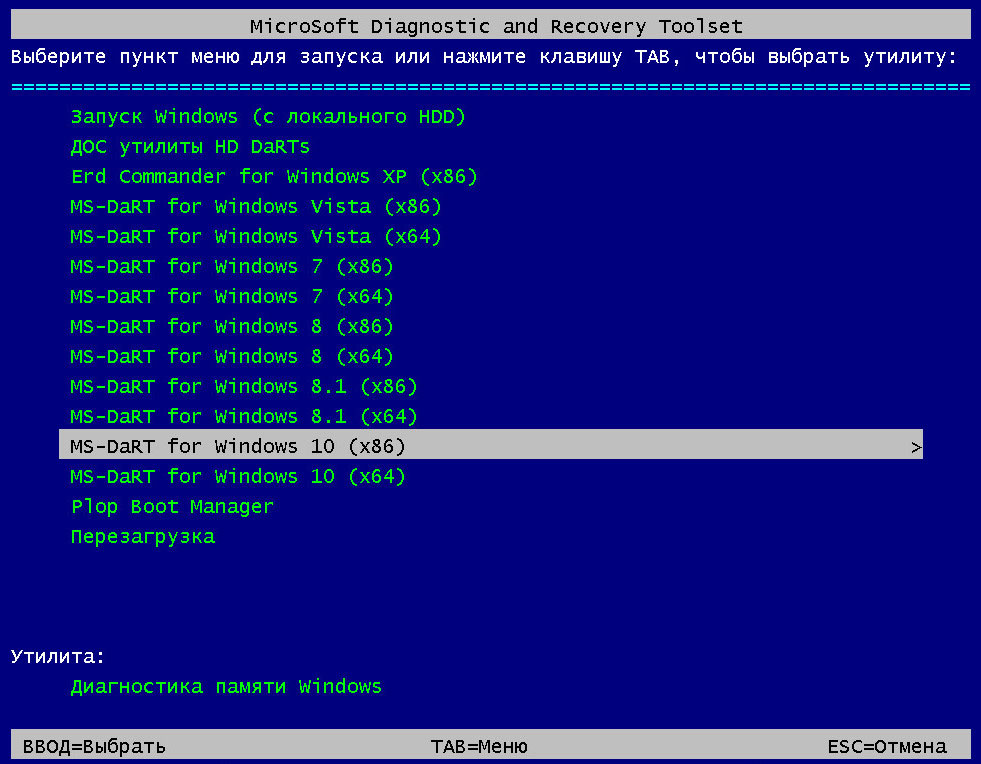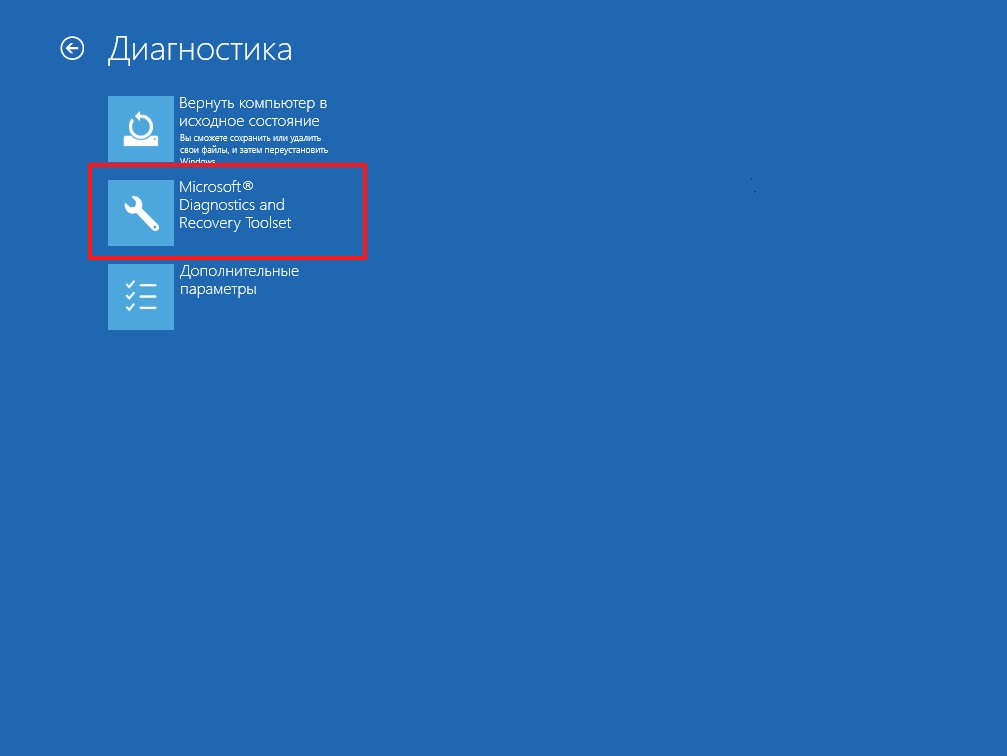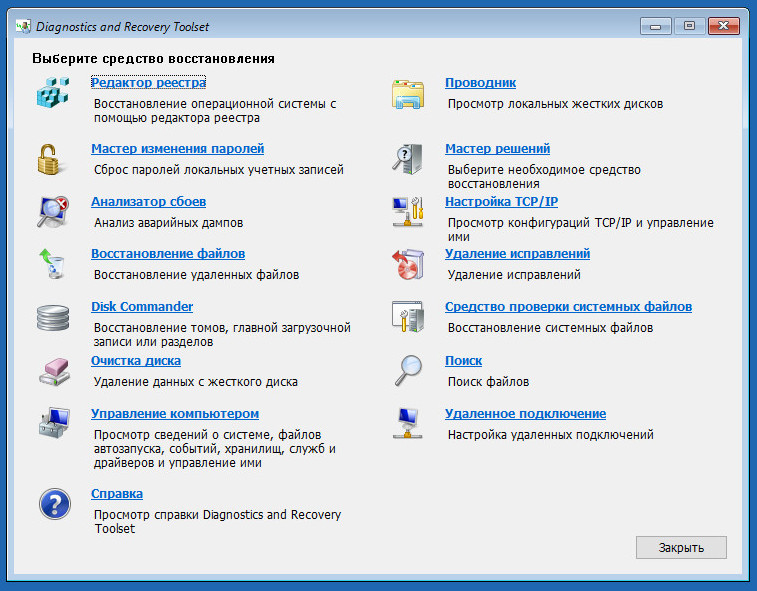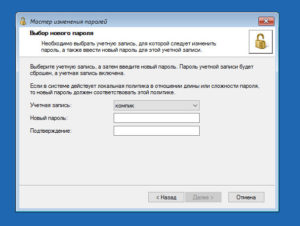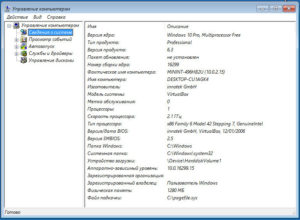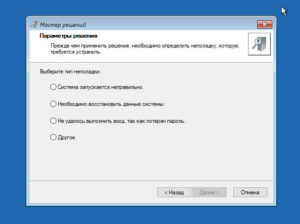MSDaRT – инструменты для восстановления Windows
Совет! Лучшим решением для создания загрузочной флешки, является программа Ventoy. Вы просто копируете образы на флешку, и они будут доступны в загрузочном меню, при старте компьютера. Таким образом можно записать образы любой операционной системы, утилит и других, а саму флешку использовать по прямому назначению — всё будет работать!
MSDaRT (Microsoft Diagnostic and Recovery Toolset ) – мощная загрузочная флешка для восстановления Windows. Позволяет запустить компьютер даже с существенными повреждениями системных файлов, или при потере пароля. При помощи инструмента можно получить доступ к дискам, системному реестру, настройкам и драйверам, и исправить возникшие проблемы. В данной сборке, добавлены утилиты для диагностики и тестирования дисковой подсистемы.
Основные инструменты и возможности
- Редактирование реестра – управление реестром проблемной системы;
- Восстановление доступа к системе – управление локальными учётными записями и мастер смены пароля;
- Диагностика сбоя системы – мастер анализа сбоя, покажет причины ошибки и выявит проблемные драйвера, с возможностью устранить проблему;
- Disk Commander – восстановление разделов и томов;
- Восстановление удаленных файлов;
- Очистка дисков или томов;
- Поиск определённых файлов;
- Проводник – позволяет просматривать файлы и папки, на дисках;
- Администрирование: Отключение дисков и/или служб, вызывающих ошибки, просмотр журнала событий, создание разделов и форматирование жестких дисков, управление автозагрузкой, сведения о компьютере.
- Настройка TCP/IP;
- Удаление исправлений и пакетов обновления Windows;
- Проверка и восстановление системных файлов;
- Средство защиты от вредоносных программ.
Подробное видео по созданию и использованию флешки:
Дополнительные утилиты
- Volkov Commander – файловый менеджер;
- Victoria –тестирование, диагностика и сервисное обслуживание IDE и Serial ATA диков;
- MHDD — самая популярная утилита для низкоуровневой диагностики жёстких дисков;
- HDAT2 – тестирование и диагностика дисков с интерфейсами ATA/ATAPI/SATA, SSD, SCSI и USB;
- TestDisk – восстановление утерянных разделов и восстановление загрузочных записей;
- Active@ UNERASER — востановление файлов на разделах FAT12, FAT16, FAT32, NTFS;
- Active@ Partition Recovery – восстановление разделов после вирусов и сбоев системы;
- Mbrwork – восстановление таблицы разделов;
- DiskPatch – восстановление данных, на уровне структуры дисков (таблицы разделов);
- Hard Disk Sentinel – мониторинг и контроль состояния жёстких дисков;
- И ещё парочка других для управления, тестирования и диагностики дисков.
Программа достаточно мощная, и более менее простая, если вы с компьютером на ты, то вам не составит труда сделать диагностику компьютеру и восстановить его работу.
🔔 Чтобы записать образ на флешку, используйте программу Rufus.
MSDaRT – загрузочный диск для восстановления и исправления ошибок в Windows
Последние версии Windows не в пример надёжнее и стабильнее первых, тем не менее, и они не могут быть полностью застрахованы от разного рода ошибок и сбоев. Наиболее пугающими для многих пользователей выглядят ошибки загрузки, из-за которых система не может нормально стартовать. Хорошо, что в Windows есть собственная среда восстановления, но даже она нередко оказывается неспособной помочь устранить препятствующие загрузке неполадки.
Для таких случаев желательно иметь под рукой инструмент более эффективный, способный справиться там, где встроенная среда восстановления оказывается бессильной.
Одним из таких инструментов является Windows MSDaRT — загрузочный диск с набором полезных утилит администрирования, предназначенных для устранения типичных и нетипичных неполадок в Windows, мешающих её загрузке.
Возможности MSDaRT в значительной мере превосходят возможности штатной среды восстановления, с любой задачей пакет справляется более быстро и эффективно. Всё, что может встроенная среда Windows, умеет делать и DaRT, более того, он может делать и то, на что первая не способна.
Вот только некоторые преимущества этого инструмента:
• Нормальная работа большинства антивирусных сканеров файловой системы.
• Прямой доступ к реестру без необходимости подключения кустов, как в Windows.
• Удобный и полноценный Проводник с графическим интерфейсом в противовес командной строке среды восстановления Windows.
• Удобное средство удаления проблемных обновлений, благодаря чему отпадает необходимость использования консольной утилиты DISM.
• Быстрый сброс локальных паролей без использования консоли и реестра.
• Более удобное средство проверки целостности системных файлов.
Этих компонентов вообще нет в штатной среде восстановления, но они имеются в DaRT:
• Менеджер управления компьютером.
• Средство поиска по файловой системе.
• Встроенный антивирус.
• Средства шрединга папок и файлов, а также восстановления удаленных папок и файлов.
• Средство для подключения к интернету и управления удаленным доступом.
• Менеджер дисков.
• Встроенный мастер устранения типичных проблем, в том числе неполадок с загрузкой.
• Анализатор причин синих экранов смерти.
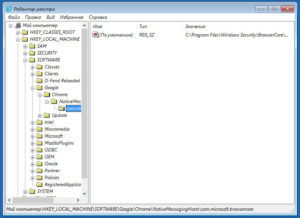
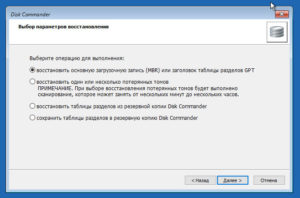
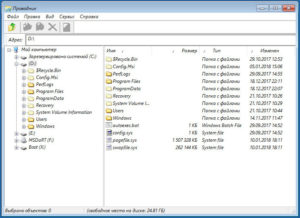
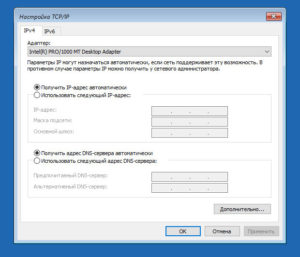
Официально пакеты MSDaRT распространяются на платной основе, при этом для каждой версии Windows имеется своя версия пакета. Найти DaRT также можно на торрентах и это даже лучше, так как, во-первых, вы получаете пакет бесплатно, во-вторых, имеющиеся в свободном доступе сборки DaRT нередко содержат на порядок больше инструментов администрирования, чем официальные версии, в-третьих, в своем большинстве они прекрасно подходят как для Windows 7 и 8.1, так и для Windows 10. Несмотря на то, что ориентирован MSDaRT в основном на системщиков, разобраться с ним не должно составить особого труда и для рядового пользователя. Все входящие в состав пакета утилиты доступны из единого русифицированного графического интерфейса, так же как и в Windows, в загрузочной среде можно пользоваться мышкой.
Microsoft Diagnostic and Recovery Toolset v.7.0 (MSDaRT) [2012г.]
Год: 2012
Название: Microsoft Diagnostic and Recovery Toolset (MSDaRT)
Версия: 7.0
ОС: 32bit+64bit
Адрес официального сайта: Microsoft
Язык интерфейса: Русский (официальная локализация)
Лечение: не требуется
Системные требования:
RAM 512 MB для x86, RAM 1 GB для x64
Описание
Вашему вниманию представлены загрузочные образы MSDaRT 7.0 (aka ERD Commander)
Приложение Набор средств диагностики и восстановления (DaRT) 7 (Майкрософт) помогает находить и устранять неполадки на компьютерах с операционной системой Windows, включая компьютеры, которые не запускаются. DaRT представляет собой мощный набор средств, которые дополняют среду восстановления Windows (WinRE). При помощи приложения DaRT можно анализировать неполадку для определения ее причины, например, изучая журнал событий или системный реестр компьютера.
Кроме того, в состав приложения DaRT входят средства, которые помогают исправить неполадку сразу же после определения ее причины. Например, используя средства в составе DaRT, можно отключить неисправный драйвер устройства, удалить исправления, восстановить удаленные файлы и проверить наличие вредоносных программ на компьютере, даже в случае, если невозможно или нежелательно запускать установленную операционную систему Windows.
Приложение DaRT позволяет быстро восстанавливать компьютеры, на которых установлены 32-разрядные или 64-разрядные версии операционной системы Windows 7. Как правило, это занимает меньше времени, чем восстановление компьютера с помощью образа.
Редактор реестра
Редактор реестра можно использовать для доступа к реестру операционной системы Windows и его изменения при анализе состояния операционной системы или ее восстановлении. Он позволяет добавлять, удалять и изменять разделы и значения, а также импортировать файлы реестра (REG).
Мастер изменения паролей
Мастер изменения паролей позволяет задать или изменить пароль для любой локальной учетной записи операционной системы Windows, анализ состояния или восстановление которой выполняется. Для этого не обязательно знать текущий пароль. Однако новый пароль должен отвечать всем требованиям, которые определены в локальном объекте групповой политики. Сюда входит длина пароля и его надежность.
Мастер изменения паролей можно использовать, когда неизвестен пароль к локальной учетной записи, например локальной учетной записи администратора. С помощью мастера изменения паролей нельзя задавать пароли к учетным записям домена.
Анализатор сбоев
Анализатор сбоев используется для быстрого определения причины сбоя, произошедшего на компьютере. Для этого в операционной системе Windows, которая восстанавливается, анализируется файл дампа памяти. Анализатор сбоев проверяет файл аварийного дампа, который относится к драйверу, послужившему причиной сбоя на компьютере. После этого можно отключить проблемный драйвер устройства на узле Службы и драйверы средства Управление компьютером.
Для работы анализатора сбоев необходимо наличие средств отладки для Windows и файлов символов для операционной системы, подлежащей восстановлению. Оба необходимые средства можно добавить при создании образа для восстановления DaRT. Если они не добавлены в образ для восстановления и у вас нет к ним доступа на компьютере, который восстанавливается, можно скопировать файл дампа памяти на другой компьютер и выполнить диагностику неполадки с помощью автономной версии анализатора сбоев.
Запуск анализатора сбоев в любом случае может оказаться полезным, даже если планируется переустанавливать ОС на компьютере. Образ, используемый для установки ОС, может содержать неисправный драйвер, который приводит к возникновению неполадок в среде. Воспользовавшись анализатором сбоев, можно обнаружить такие драйверы и повысить надежность образа.
Восстановление файлов
С помощью восстановления файлов можно попытаться восстановить файлы, которые были случайно удалены или размер которых был слишком велик для помещения в корзину. Восстановление файлов можно выполнять не только на обычных томах диска. Это средство позволяет также находить и восстанавливать файлы на потерянных томах или томах, зашифрованных по технологии BitLocker.
Disk Commander
Средство Disk Commander позволяет восстанавливать разделы диска или тома, используя один из следующих процессов восстановления:
восстановление основной загрузочной записи (MBR);
восстановление потерянных томов;
восстановление таблиц разделов из резервной копии Disk Commander;
сохранение таблиц разделов в резервной копии Disk Commander.
Очистка диска
Средство очистки диска позволяет удалить все данные с диска или тома, а также данные, которые остались после переформатирования жесткого диска. При очистке диска можно выбрать однопроходную либо четырехпроходную перезапись, что соответствует текущим стандартам Министерства обороны США.
Управление компьютером
Средство управления компьютером включает в себя набор средств администрирования Windows, которые позволяют устранить неполадки, возникшие на компьютере. Средства инструмента Управление компьютером в DaRT можно использовать для просмотра сведений о системе и журналов событий, управления дисками, службами и драйверами, а также для вывода файлов автозапуска. Консоль управления компьютером настроена таким образом, чтобы облегчить диагностику и устранение неполадок, которые препятствуют запуску операционной системы Windows.
Проводник
Проводник позволяет просмотреть файловую систему компьютера и сетевые папки, что дает возможность переместить важные данные, сохраненные пользователем на локальном диске, прежде чем восстанавливать или переустанавливать ОС на компьютере. Кроме того, благодаря возможности сопоставлять буквы дисков с сетевыми папками можно с легкостью копировать и перемещать файлы с компьютера в сеть для их безопасного хранения или из сети на компьютер для их восстановления.
Мастер решений
В мастере решений задается ряд вопросов, исходя из ответов на которые рекомендуется средство, лучше всего подходящее для разрешения возникшей ситуации. Если вы не знакомы со средствами DaRT, этот мастер позволяет определить, какое средство следует использовать.
Настройка TCP/IP
При загрузке компьютера с помощью приложения DaRT конфигурация TCP/IP (IP-адрес и данные DNS-сервера) автоматически получаются из протокола DHCP. Если протокол DHCP недоступен, можно вручную настроить TCP/IP, воспользовавшись средством настройки TCP/IP. Сначала необходимо выбрать сетевой адаптер, а затем настроить для него IP-адрес и DNS-сервер.
Удаление исправлений
Мастер удаления исправлений позволяет удалять исправления или пакеты обновления из операционной системы Windows, установленной на компьютере, который восстанавливается. Воспользуйтесь этим средством, если считаете, что исправление или пакет обновления мешает запуску операционной системы.
Рекомендуется удалять по одному исправлению за раз несмотря на то, что это средство позволяет удалять по несколько исправлений за раз.
Средство проверки системных файлов
Средство проверки системных файлов запускает мастер восстановления системных файлов и позволяет восстановить системные файлы, которые мешают запуску установленной операционной системы Windows. Мастер восстановления системных файлов может автоматически восстановить поврежденные или утерянные системные файлы или отобразить запрос, прежде чем выполнять какие-либо операции восстановления.
Поиск
Прежде чем переустанавливать ОС на компьютере, необходимо переместить файлы, сохраненные на локальном жестком диске, в другое место (особенно если пользователь не создал резервные копии файлов или не сохранил эти файлы в надежном месте).
Средство поиска открывает окно Поиск файлов, которым можно воспользоваться для поиска документов, если путь к ним неизвестен, или стандартных типов файлов на всех локальных жестких дисках. Можно выполнить поиск по определенному шаблону имен файлов, задав определенный путь. Также можно сузить поиск, отображая результаты, которые соответствуют заданному диапазону дат или размеров.
Автономное средство проверки системы
Автономное средство проверки системы может помочь обнаружить вредоносные или нежелательные программы и предупредить об угрозах безопасности. Этим средством можно воспользоваться для поиска на компьютере вредоносных программ и их удаления, даже если установленная операционная система Windows не запущена. Когда автономное средство проверки системы обнаруживает вредоносные или нежелательные программы, для каждой из них отображается запрос: ее следует удалить, поместить в карантин или оставить.
Операционная система иногда не распознает вредоносные программы, которые используют для своей маскировки пакет программ rootkit. Если на компьютере окажется вирус или программа-шпион, использующие пакет программ rootkit, большинство средств проверки в режиме реального времени и удаления не смогут их распознать или удалить. Благодаря тому, что компьютер с неполадкой запускается с помощью приложения DaRT, а установленная операционная система в этот момент не выполняется, пакет программ rootkit можно обнаружить, поскольку он не сможет замаскироваться.
Удаленное подключение
Средство удаленного подключения в DaRT позволяет удаленно запускать средства DaRT на компьютере пользователя. После того как пользователь (или специалист службы технической поддержки, который работает за его компьютером) предоставит определенные данные, администратор может взять под контроль компьютер пользователя и удаленно запустить необходимые средства DaRT.
Свежайшие базы для Антивируса Standalone System Sweeper (он же Автономное средство проверки системы)
можно загрузить по прямым ссылкам: х86 и х64
Если скачать их заранее и иметь под рукой, то антивирус легко обновить указав на файл mpam-fe.exe
Контрольные суммы
Файл: MSDaRT_7.0_RU_x64.iso
CRC-32: 29b931ea
MD5: 37aec3a1bc8c9f354bb9dbe0f83a7210
SHA-1: 8d0236679c1802465b8cba421bc3c4a79d9d0427
Файл: MSDaRT_7.0_RU_x86.iso
CRC-32: f676556a
MD5: 6997c1ecf3cba93a0f176dd8bcd166f9
SHA-1: c9feb1eb9f0d39e279acce06b9e19607f19c4fbc
Скриншоты: